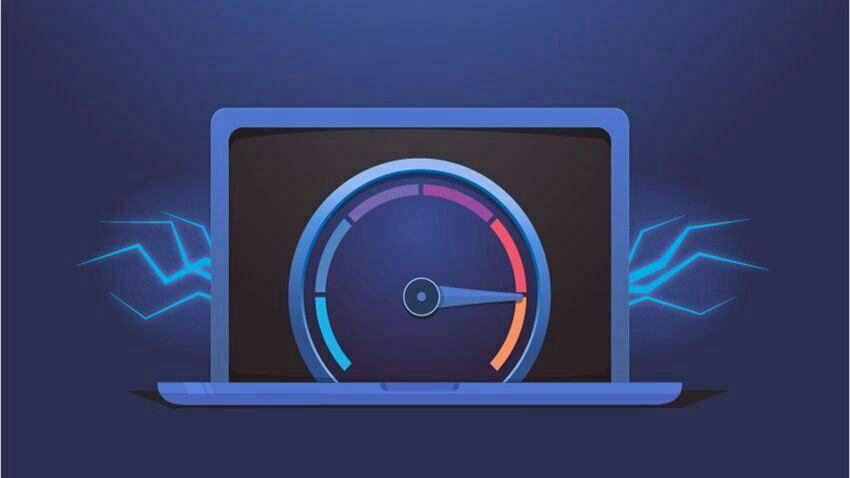Cách kiểm tra tình trạng kết nối mạng Internet đơn giản nhất
Trong quá trình truy cập Internet, bạn cảm thấy tốc độ mạng bị chậm, gây ảnh hưởng quá trình sử dụng. Bạn thắc mắc, liệu nhà mạng có đang bóp băng thông của mình không? Dưới đâyBizfly Cloud sẽ đưa ra một cách kiểm tra kết nối mạng trên máy tính ngay tại nhà đơn giản.
Khi nào cần kiểm tra kết nối mạng
Khi cảm thấy kết nối của mình không ổn định, đó chính là thời điểm bạn cần kiểm tra tình trạng kết nối mạng Internet. Dưới đây là một số tình huống cụ thể cần kiểm tra kết nối mạng mà bạn nên cân nhắc:
- Kết nối chậm hoặc gián đoạn: Trang web tải rất lâu, video không phát được hoặc cuộc gọi video bị ngắt quãng. Đây là những tín hiệu cho thấy khả năng kết nối đang gặp vấn đề. Khi gặp phải tình trạng này, hãy thử kiểm tra lại toàn bộ hệ thống mạng bao gồm router, modem và cả các thiết bị kết nối khác.
- Thay đổi vị trí: Nếu bạn đang di chuyển đến một địa điểm mới hoặc thay đổi vị trí của thiết bị mà bạn đang sử dụng, điều này có thể ảnh hưởng đến chất lượng kết nối mạng. Hãy chắc chắn rằng bạn đang ở vị trí có tín hiệu tốt nhất.
- Khi sử dụng dịch vụ trực tuyến: Nếu bạn đang theo dõi chương trình hội nghị truyền hình hay phát trực tiếp, thì việc kiểm tra kết nối trước khi tham gia là vô cùng quan trọng. Một kết nối không ổn định có thể dẫn đến trải nghiệm kém chất lượng, thậm chí làm hỏng cuộc họp của bạn.
Các cách kiểm tra tình trạng kết nối mạng
Cách 1: Kiểm tra tình trạng kết nối mạng bằng Command Prompt
Trên toolbar, bạn mở hộp thoại "Search" và tìm kiếm từ khóa "Cmd"
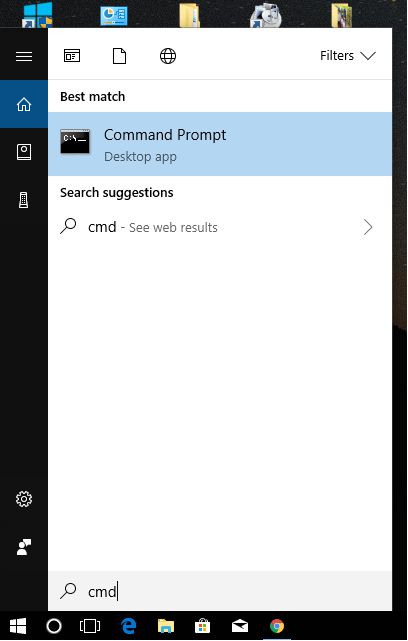
Kiểm tra tình trạng kết nối mạng bằng Command Prompt
Màn hình hiển thị giao diện của Command Prompt thì bạn tiếp tục nhập "ping google.com" rồi nhấn Enter.
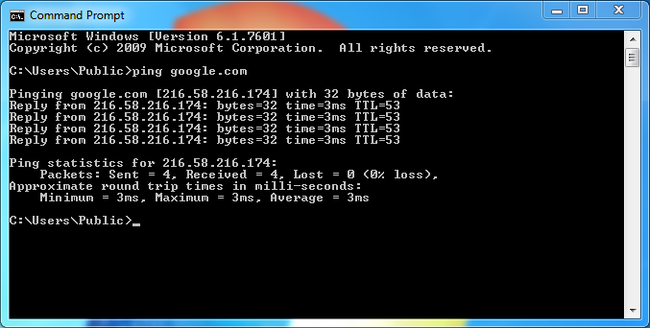
Kiểm tra tình trạng kết nối mạng trên máy tính bằng Command Prompt
Trong phần giao diện hiển thị, bạn lưu ý các thông số:
bytes=32: kích thước mặc định của gói tin khi gửi
Time: thời gian chờ (độ trễ) của gói tin
TTL (Time to Live): trên hệ điều hành Windows, TTL=128; hệ điều hành Linux, Unix thì TTL max = 64. Mỗi lần đi qua 1 router thì TTL bị trừ đi 1. Từ đây, lệnh ping cho bạn biết được host đang chạy điều hành gì, qua bao nhiêu router
Sent - Received - Lost: số lượng gói dữ liệu gửi đi - nhận - mất, nếu lost=0 thì dữ liệu chuyển đi toàn vẹn, đường truyền mạng tốt
Cách 2: Kiểm tra tình trạng kết nối mạng wifi bằng Command Prompt
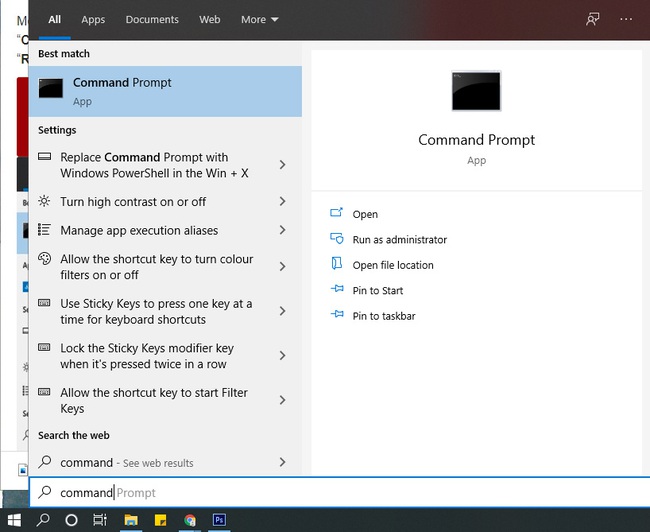
Kiểm tra tình trạng kết nối mạng wifi bằng Command Prompt
Nếu bạn đang sử dụng mạng wifi và thấy tốc độ truy cập mạng bị chậm hay chập chờn, để dám chắc rằng thiết bị truyền phát không lỗi thì bạn nên kiểm tra tốc độ mạng với các thao tác như sau:
Bước 1: Mở menu START nhập từ khóa "Command"
Bước 2: Bạn bấm chọn "Command Prompt", chuột phải chọn "Run as administrator"
Bước 3: Trong cửa sổ Command Prompt, bạn nhập "netsh wlan show interfaces". Giao diện hiển thị cường độ tín hiệu mạng dưới dạng % như hình dưới:
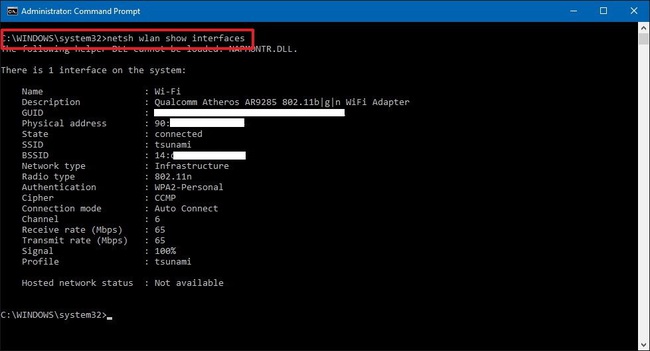
Cách kiểm tra internet trên máy tính bằng Command Prompt
Trong mục "Signal" phản ảnh chất lượng tín hiệu của bộ phát wifi. Cụ thể, 75% là mức trung bình, nếu signal thấp hơn 75% thì bạn cần thay đổi vị trí router hoặc thiết bị kết nối.
Cách 3: Kiểm tra tình trạng kết nối mạng bằng website Speedtest.net
Speedtest.net cho phép bạn dễ dàng kiểm tra tốc độ mạng chỉ với vài thao tác đơn giản.
Bước 1: Truy cập vào website speedtest.net
Bước 2: Click "GO" để bắt đầu kiểm tra tốc độ mạng
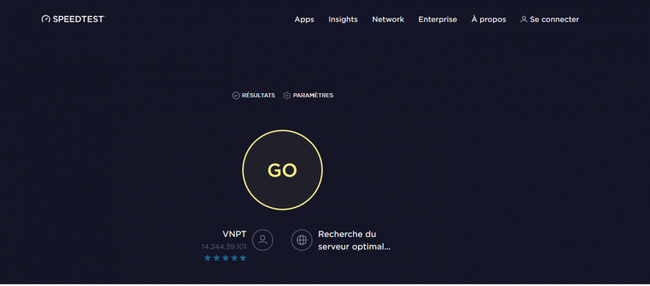
Kiểm tra tình trạng kết nối mạng bằng website Speedtest.net
Bước 3: Website bắt đầu kiểm tra tốc độ download và upload. Sau khi kết thúc quá trình kiểm tra, website trả về kết quả cuối gồm tốc độ tải lên (ascendant) và tải xuống (descendant)
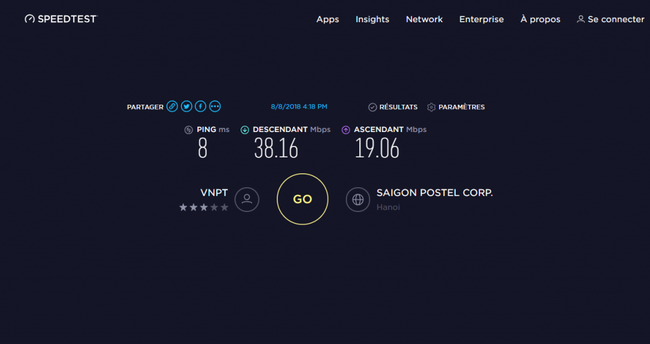
Nếu bạn phát hiện tốc độ mạng không đúng như cam kết của nhà mạng cam kết, bạn cần liên hệ với nhà mạng và đề nghị giải thích vấn đề và đưa ra phương án giải quyết thỏa đáng.
Cách 4: Cách kiểm tra tình trạng mạng trên điện thoại
Nếu bạn đang sử dụng điện thoại thông minh, bạn cũng có thể kiểm tra tình trạng kết nối mạng bằng các ứng dụng trên App Store hoặc Google Play. Các ứng dụng này sẽ cung cấp chức năng kiểm tra tốc độ mạng, giúp bạn xác định được tình trạng kết nối của mình.
Điều đặc biệt là những ứng dụng này sẽ cho phép bạn thực hiện kiểm tra tốc độ tương tự như trên máy tính và cung cấp thông tin chi tiết về ping, tốc độ tải xuống và tải lên. Một số ứng dụng còn cung cấp thêm những thông tin khác liên quan đến mạng di động và Wi-Fi như mức độ tín hiệu và các kết nối khả dụng.
Làm gì sau khi kiểm tra kết nối mạng internet
Sau khi đã kiểm tra tình trạng kết nối mạng Internet, nếu bạn phát hiện ra rằng mạng của mình đang gặp sự cố, có một số biện pháp mà bạn có thể thực hiện để khắc phục vấn đề như sau:
Khởi động lại thiết bị
Khởi động lại modem hoặc router của bạn là cách đơn giản nhưng mang lại hiệu quả cao trong việc khắc phục các sự cố kết nối mạng. Khi bạn khởi động lại thiết bị, nó sẽ xóa bỏ các dữ liệu tạm thời và kết nối lại với nhà cung cấp dịch vụ Internet. Để khởi động lại thiết bị, bạn chỉ cần rút phích cắm nguồn điện trong khoảng 30 giây rồi cắm lại. Hãy kiên nhẫn chờ cho đến khi thiết bị hoàn tất quá trình khởi động và kiểm tra lại kết nối.
Kiểm tra dây cáp kết nối
Kiểm tra lại tất cả các dây cáp kết nối giữa modem, router và máy tính. Đảm bảo rằng tất cả các dây cáp đều được cắm chắc chắn và không bị hỏng. Nếu không chắc chắn về tình trạng của dây cáp, hãy thử thay thế bằng một dây cáp khác để đảm bảo rằng việc này không phải là nguyên nhân gây ra vấn đề.
Liên hệ với nhà cung cấp dịch vụ
Nếu đã thực hiện các bước trên mà vẫn còn gặp khó khăn với tình trạng kết nối, hãy liên hệ với nhà cung cấp dịch vụ Internet để được hỗ trợ nhanh nhất. Nhà cung cấp dịch vụ thường có các công cụ và phần mềm riêng để kiểm tra tình trạng kết nối của bạn từ xa và có thể cung cấp hỗ trợ nhanh chóng nếu có vấn đề xảy ra.
Theo Bizfly Cloud tổng hợp
>> Có thể bạn quan tâm: Cuộc đua tốc độ trên nền tảng web và di động, doanh nghiệp phải làm sao để theo kịp?
Bizfly Cloud là nhà cung cấp dịch vụ điện toán đám mây với chi phí thấp, được vận hành bởi VCCorp.
Bizfly Cloud là một trong 4 doanh nghiệp nòng cốt trong "Chiến dịch thúc đẩy chuyển đổi số bằng công nghệ điện toán đám mây Việt Nam" của Bộ TT&TT; đáp ứng đầy đủ toàn bộ tiêu chí, chỉ tiêu kỹ thuật của nền tảng điện toán đám mây phục vụ Chính phủ điện tử/chính quyền điện tử.
Độc giả quan tâm đến các giải pháp của Bizfly Cloud có thể truy cập tại đây.
DÙNG THỬ MIỄN PHÍ và NHẬN ƯU ĐÃI 3 THÁNG tại: Manage.bizflycloud